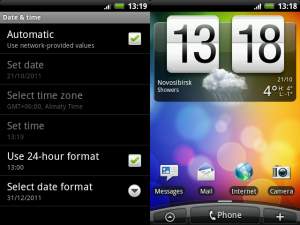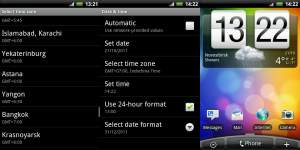Trending
Is your iOS clock widget displaying the wrong time? Here’s how to get it fixed and make sure you’re on time all of the time!
How do you feel when your phone runs out of battery? Or, better yet, when was the last time your phone even ran out of battery?
These days, not having access to your smartphone feels like losing an arm or a leg. An odd thought, but it’s simply the way it is for many of us.
After all, they keep us connected, entertained, and they also help us turn up on time, taking over the duties of the good old fashioned wristwatch.
However, even when they’re switched on you may encounter some issues.
Sometimes apps aren’t exactly running smoothly and there are an abundance of inconveniences you can encounter while swiping and scrolling.
One of the absolute essentials you always need though is the time. Without that, we’d all be pretty lost – well, either that or frantically darting our eyes around the room for a clock!
- ANOTHER ONE BITES THE DUST:Why was Stumptown cancelled?
iOS clock widget wrong time
A number of people have described having issues with their devices displaying the wrong time.
Rather than simply accepting it, you’ll want to get it fixed straight away!
Allow us to offer a hand…
- THE DEVIL ALL THE TIME: Ending explained
iOS clock widget wrong time: Here’s how to fix it!
Here are the four steps to take in i0S:
- Open ‘Settings’ app and go to the ‘Privacy’ section
- Choose ‘Location Services’ and ensure they’re enabled. Without location services, the clock won’t automatically adjust to the right time zone if the location changes
- In ‘Location Services’ choose ‘System Services’
- Locate ‘Setting Time Zone’ and swipe to the ‘ON’ position
There you have it!
These four steps are highlighted by OSXDaily and they also include four steps to follow for iPhones and iPads generally:
- Open ‘Settings’ and go to ‘General’, then go straight to ‘Date & Time’
- Swipe the switch for ‘Set Automatically’ to the ‘ON’ position. If it is on ON already then swipe to ‘OFF’ for roughly 15- seconds, then swipe back to ‘ON’.
- Ensure that the ‘Time Zone’ is right for your location/region
- Simply head out of ‘Settings’
That should have it all fixed!
In other news, what does “shana tova” mean?
Have something to tell us about this article? Let us know
Trending
Is your iOS clock widget displaying the wrong time? Here’s how to get it fixed and make sure you’re on time all of the time!
How do you feel when your phone runs out of battery? Or, better yet, when was the last time your phone even ran out of battery?
These days, not having access to your smartphone feels like losing an arm or a leg. An odd thought, but it’s simply the way it is for many of us.
After all, they keep us connected, entertained, and they also help us turn up on time, taking over the duties of the good old fashioned wristwatch.
However, even when they’re switched on you may encounter some issues.
Sometimes apps aren’t exactly running smoothly and there are an abundance of inconveniences you can encounter while swiping and scrolling.
One of the absolute essentials you always need though is the time. Without that, we’d all be pretty lost – well, either that or frantically darting our eyes around the room for a clock!
- ANOTHER ONE BITES THE DUST:Why was Stumptown cancelled?
iOS clock widget wrong time
A number of people have described having issues with their devices displaying the wrong time.
Rather than simply accepting it, you’ll want to get it fixed straight away!
Allow us to offer a hand…
- THE DEVIL ALL THE TIME: Ending explained
iOS clock widget wrong time: Here’s how to fix it!
Here are the four steps to take in i0S:
- Open ‘Settings’ app and go to the ‘Privacy’ section
- Choose ‘Location Services’ and ensure they’re enabled. Without location services, the clock won’t automatically adjust to the right time zone if the location changes
- In ‘Location Services’ choose ‘System Services’
- Locate ‘Setting Time Zone’ and swipe to the ‘ON’ position
There you have it!
These four steps are highlighted by OSXDaily and they also include four steps to follow for iPhones and iPads generally:
- Open ‘Settings’ and go to ‘General’, then go straight to ‘Date & Time’
- Swipe the switch for ‘Set Automatically’ to the ‘ON’ position. If it is on ON already then swipe to ‘OFF’ for roughly 15- seconds, then swipe back to ‘ON’.
- Ensure that the ‘Time Zone’ is right for your location/region
- Simply head out of ‘Settings’
That should have it all fixed!
In other news, what does “shana tova” mean?
Have something to tell us about this article? Let us know
Прочитав статью «Переезд временной зоны MSD в MSK — новый Y2K локального масштаба» — вспомнил, что вместе с коллегой по работе уже давно решил эту проблему на Android (HTC Hero) и хотел написать в песочницу, но все откладывал на потом. А сегодня появилась очередная статья «Обновление временных зон на Android» практически похоронившая идею написания и, подтвердившая идею, что не надо откладывать важные вещи на потом. Но… немного повспоминав, я всё-таки решился, потому что в данных статьях рассматривалась проблемы связанные с переходом на зимнее/летнее время и совсем не затрагивался момент касающийся работы виджета часов с погодой и автоматического определения времени через оператора сотовой связи.
Все началось с того, что был приобретен новый телефон HTC Desire S.
В процессе настройки выяснилось, что в настройках даты и времени нет возможности выбрать мой город — Новосибирск и приходиться выбирать альтернативный город с подходящим часовым поясом.
Так же выяснилось, что синхронизация времени от оператора работает как-то загадочно и виджет HTC Clock в режиме отображения погоды и включенной автоматической синхронизацией отображает некорректное время.
На картинке может показаться, что всё в порядке, однако время на самом деле на телефоне убежало на час назад. Можно отключить автоматическое определение и выставит зону руками, но тогда получим следующее:
Как видно, Новосибирск в списке отсутствует. Нам пришлось выбрать Bangkok, при этом системное время в телефоне стало правильным, но виджет отображает по-прежнему со смещением на час назад.
Попробовали найти решение в сети. Обнаружили что мы не одиноки, причем подобные проблемы существуют не только у жителей Новосибирска, но и у жителей других городов планеты. Комплексного решения всех указанных проблем мы не обнаружили.
Можно было на все это забить, отключить, выставлять руками и не обращать внимания на виджет, но… это же Android — а это значит, что мы можем и должны его победить!
И так, мы начинаем
Новый телефон был на тот момент не рутованый и сделать его таковым не представлялось возможным. Поэтому для экспериментов был взят HTC Hero с оригинальной прошивкой + root/busybox/apps2sd, на котором были точно такие же проблемы.
Нашли через osmonitor приложение, в котором выбирается часовой пояс — (com.android.settings). Посмотрели исходники пакета com.android.settings и выяснили, что ресурсы загружаются из XML файла timezones.xml.
Достали apk этого приложения /system/app/Settings.apk следующей командой:
adb pull /system/app/Settings.apk
Не стану описывать все подробности работы APK manager и Android SDK tools, думаю, заинтересованные люди легко разберутся. Остановлюсь только на ключевых моментах.
С помощью APK manager произвели следующие действия
- decompile
- ручками в другом окне отредактировали файлы
- compile. При компиляции APK manager задает вопросы:
«Is this a system apk (y/n)» – отвечаем yes
«Aside from the signatures, would you like to copy over any additional files that you didn’t modify from the original apk in order to ensure least # of errors (y/n)» -тоже отвечаем yes.
Далее действуем по предложенной APK manager-ом инструкции, в другом окне удаляем из директории keep файлы, которые мы изменили + resources.arsc. - Завершаем сборку.
Мы сделали изменения для своего города, по аналогии жители других городов тоже смогут попробовать устранить данную проблему на своих телефонах.
Получившийся apk поместили обратно в телефон:
adb push Settings.apk /system/app/
Этим мы добились того что в списке ручного выбора временной зоны появился Novosibirsk.
Наш город появился в списке, но определение временной зоны в автоматическом режиме по-прежнему работало неверно. Для этого мы пошли дальше и выяснили что, настройки временных зон для городов хранятся в базе данных, а именно в файле /system/etc/WPDB.zip.
Достав его из телефона с помощью всё того же adb, мы извлекли из него две базы
- WP_0409WWE.db
- WP_0419RUS.db
для английского и русского языков соответственно. Посмотрев на данные, мы обнаружили, что для нашего города, временная зона прописана как Asia/Almaty, пришлось поправить и этот момент, для этого в базах поменяли timezoneId на Asia/Novosibirsk (использовали Lita в качестве редактора SQLite database):
update locationlist set timezoneId = 'Asia/Novosibirsk' where name = 'Novosibirsk' -- (для WP_0409WWE.db) update locationlist set timezoneId = 'Asia/Novosibirsk' where name = 'Новосибирск' -- (для WP_0419RUS.db)
Кроме того, еще в одну базу добавили запись о нашем городе, а именно в /system/etc/timezones.db
Добавили запись, timezoneId: Asia/Novosibirsk, остальные поля Novosibirsk, ru – Новосибирск.
Для того чтобы все сделанные изменения вступили в силу, сбросили кэш для приложений
Clock, Settings и Weather Provider. Ну и для полной уверенности перезапустили телефон.
Итоги
В результате получили вот такие пироги:
Как мы видим, в автоматическом режиме зона определяется корректно, системное время и время на виджете одинаковое, ну и в ручном режиме все в порядке.
Ввязавшись в войну со временем, мы решили идти до конца. А именно решить и проблему отмены перехода на зимнее/летнее время.
Скачали самую свежую tzdata (aka timeinfo.dat) с, тогда еще доступного, ресурса elsie.nci.nih.gov/pub
Обнаружили, что в ней про нас еще не подумали, поправили, подготовили и залили в телефон. На момент написания статьи, данная база уже содержит правильные настройки для нашей необъятной страны, а как решать эту проблему, замечательно описано в статье «Обновление временных зон на Android»
В заключение, привожу список средств, которые мы использовали:
- APK Manager
- Lita
- Android SDK
Надеюсь, мы не зря потратили время, и эта информация окажется кому-нибудь полезной.
П.С. уже после публикации случайно обнаружил статью описывающую добавление нового города HTC Sense и виджет погоды — добавляем свой город слегка пересекающуюся с данной.
В своем нынешнем виде смартфон заменяет сразу несколько десятков устройств. Это и телефон, и модем, и медиапроигрыватель, и портативный фотоаппарат. Список его возможностей можно продолжать до бесконечности, но наряду с организацией связи одной из самых главных функций продолжает оставаться показ даты и времени на экране. Столь простая, но вместе с тем важная опция имеет массу настроек, о которых должен знать каждый владелец. Так давайте же разберемся, как настроить время на телефоне.
Время на телефоне можно сделать не только правильным, но и красивым
Содержание
- 1 Как установить время на телефоне
- 1.1 Неправильная дата и время
- 2 Как установить часы на главный экран
- 3 Как изменить часы на экране блокировки
- 3.1 Как убрать двойные часы на Xiaomi
Как установить время на телефоне
Обычно все необходимые настройки даты и времени автоматически применяются сразу после включения устройства. Но ведь смартфон не может знать обо всех наших предпочтениях, правда? Поэтому предлагаю каждому из вас самостоятельно изучить параметры, доступные пользователям:
- Откройте настройки телефона.
- Перейдите в раздел «Дата и время» (на некоторых смартфонах он скрывается во вкладке «Расширенные настройки»).
- Установите необходимые параметры.
Параметры даты и времени могут скрываться в дополнительных настройках
🔥 Загляни в телеграм-канал Сундук Али-Бабы, где мы собрали лучшие товары с АлиЭкспресс
По умолчанию в настройках включена опция «Использовать время сети». Но вы можете от нее отказаться, чтобы отрегулировать все параметры вручную. Чтобы изменить время на телефоне, нужно отключить опцию автоматической настройки, открыть вкладку с говорящим названием «Время» и установить собственные параметры, указав текущие часы и минуты. То же самое касается настроек даты на телефоне, которые доступны в одноименном подпункте.
Включите функцию «Использовать время сети», чтобы не настраивать параметры вручную
Разумеется, этим настройки не ограничиваются. Еще два важных параметра, которые меняются на любом телефоне: часовой пояс и формат времени. Если в первым все более-менее ясно, то о втором все-таки стоит сказать несколько слов. По умолчанию смартфон выбирает формат, используемый в вашей стране, отталкиваясь от выбранного региона в настройках (в России и в большинстве других государств используется 24-часовой). Но вы можете поменять его на 12-часовой вариант, и тогда сутки будут разбиваться на до полудня (AM) и после полудня (PM).
⚡ Подпишись на Androidinsider в Дзене, где мы публикуем эксклюзивные материалы
Неправильная дата и время
Если ваш телефон показывает неправильное время,а в настройках не включено автоматическое определение, то попробуйте активировать использование данных сети. Так вы перестанете беспокоиться о необходимости вручную выставлять параметры и, скорее всего, получите точные сведения.
Другое дело, если часы показывают неправильные сведения, когда включено автоматическое определение времени. Прежде всего советую выключить и снова включить использование данных сети. Затем перезагрузите смартфон. Если и это не поможет, достаньте SIM-карту и вставьте ее обратно. В крайнем случае вам придется вручную установить все параметры или выполнить сброс до заводских настроек.
Читайте также: что делать, если неправильная дата и время в WhatsApp
Как установить часы на главный экран
По умолчанию часы есть в левом верхнем углу строки состояния. Но многим они покажутся маленькими, а потому, чтобы лучше видеть дату и время, необходимо установить часы на главный экран телефона, действуя по следующей инструкции:
- Задержите палец на свободной области рабочего стола, где нет ярлыков приложений.
- Перейдите в раздел «Виджеты».
- Выберете интересующий вариант часов.
- Разместите их в нужном месте и нажмите на галочку.
Часы можно добавить на главный экран через виджеты
Для отображения даты и времени вы можете использовать не только стандартные шаблоны, но и сторонние виджеты часов на Андроид. Им на нашем сайте был посвящен отдельный материал. Кроме того, рекомендую прочитать еще один текст о том, как настроить виджет. Там вы тоже найдете много интересного.
❗ Поделись своим мнением или задай вопрос в нашем телеграм-чате
Как изменить часы на экране блокировки
К этому моменту нам удалось настроить время на телефоне, а также добавить виджет на главный экран. Но это не все, о чем нужно знать. Помимо рабочего стола еще одним местом отображения даты и времени является экран блокировки. Если вам не нравится текущий вариант, посмотрите, как поменять часы на экране блокировки:
- Откройте настройки устройства.
- Перейдите в раздел «Блокировка экрана», а затем — «Стиль часов экрана блокировки».
- Выберете предпочтительный вариант.
Чтобы увидеть другие варианты часов, нужно установить стороннюю тему
Если ваш смартфон оснащен AMOLED-дисплеем, помимо прочего вы можете настроить Always On Display, чтобы часы постоянно отображались на экране. Всем остальным, кого не устроят стандартные шаблоны часов, стоит просто поменять тему оформления или установить сторонний лончер.
⚡ Подпишись на Androidinsider в Пульс Mail.ru, чтобы получать новости из мира Андроид первым
Как убрать двойные часы на Xiaomi
В конце хочу рассказать о проблеме, на которую жалуются многие владельцы смартфонов Xiaomi (возможно, вы сталкивались с ней и на устройствах других производителей). Это двойные часы на экране блокировки. Они показывают время не только в вашем, но и в другом регионе. Чтобы убрать двойные часы, нужно посетить настройки даты и времени, а затем отключить опцию показа времени двух часовых поясов. При желании ее можно будет активировать повторно.
Если вам не нужны двойные часы, поменяйте виджет или отключите функцию в настройках
Если речь идет о двойных часах на экране рабочего стола, то для избавления от них необходимо просто поменять виджет. В списке доступных вариантов обязательно найдется шаблон с отображением времени только в вашем регионе.
После сегодняшнего перевода времени на зимнее время в 02:00, на планшете (андроид), да и на другом планшете и смартфонах (андроид), не получается выставить правильное время. По новостям вчера говорили, что на андроиде время само не переведется, так и есть приходится вручную переводить на час назад.
Ситуация такая — ставлю настоящее (правильное) время в настройках «Дата и время» — (откатываюсь на час назад, часовой пояс стоит GMT +4:00 Московское время) — а на родном виджете погоды (который в самсунгах сразу установлен по умолчанию) время показывается с опозданием на 1 час.
Если же в настройках «Дата и время» поставить галочку в пункте «Автоматическое определение даты и времени» что значит — «Использовать значение времени, заданное сетью» — то время на устройствах андроид сразу убегает на 1 час вперед (показывается не правильное настоящее время — убегает на 1 час вперед). При этом, на виджете погоды, теперь показывается правильное (настоящее) время.
Но мне нужно во-первых чтобы правильное время показывали планшеты и смартфоны. Для этого опять захожу в настройки «Дата и время» — снимаю (убираю) галочку с пункта «Автоматическое определение даты и времени» что значит — «Использовать значение времени, заданное сетью», кликаю на пункт «Установить время» — откатываю часы на 1 час назад. В итоге на устройствах андроид время показывается правильное, а в виджетете погоды время вновь показывается не правильное (с отставанием от настоящего времени на 1 час).
Ну и замкнутый круг — ставлю галочку на пункте «Дата и время» поставить галочку в пункте «Автоматическое определение даты и времени» что значит — «Использовать значение времени, заданное сетью» — время на устройствах андроид сразу убегает на 1 час вперед (показывает не правильное время), а на виджетете погоды показывает правильное время.
http://www.kp.ru/online/news/1880046/
Между тем в компании Google, которая еще в 2005 году купила Android Inc., уже извинились за возможные неудобства и дали совет пользователям Android. «Мы рекомендуем отключить функцию «Дата и время сети» и «Часовой пояс сети» в Настройках и установить корректные настройки вручную», — говорится в заявлении директора по связям с общественностью российского Google.
Галочки сняты с «Использовать значение времени, заданное сетью» и с «Автоопредел. час. пояса» , в устройствах время правильное, а на гаджете погоды отстает на 1 час.
Если как то можно отключить вообще выбор в «Выберите час. пояс»? Но нет такой функции. Только галочку снять можно с «Автоопредел. час. пояса».
Сейчас выставил в пункте «Выберите час. пояс» Лондон GMT + 0:00 Среднее время по Гривничу,так на устройстве время правильное 20:00, на гаджете погоды время стало 23:00. Галочки все сняты.
Поставил вновь московское — на устройстве время правильное, а на гаджете погоды отстает на 1 час. И в настройках гаджета погоды не активен пункт — «настройка времени» (хотя он есть). На всех устройствах проверил.
Если в гаджете погоды убрать город, то в гаджете время сразу показывается правильное (такое же что и в устройстве). Если указать город Moscow или другой город (где время московское), то в гаджете погоды, время сразу откатывается на 1 час назад. Получается, в устройстве (планшете или смартфоне) время правильное, а на гаджете погоды с отставанием на 1 час.
Есть еще один виджет в устройствах с погодой — Weather & Clock Widget. Вот в нём время правильно отображается.
На двух планшетах Samsung Galaxy Tab 3 и трех смартфонах Samsung, сейчас такая фигня с разницей во времени между устройством и виджетом погоды (который по умолчанию был установлен).
Добавлено через 32 минуты
Если ставлю часовой пояс Минск GMT + 3:00, то время и в устройстве правильное можно выставить и в виджете погоды время сразу правильное показывается. Если же выбираю GMT +4:00 Moscow, то также время в устройстве правильное можно выставить, а вот в виджете погоды время сразу -1 час от настоящего времени.
Я так понимаю, что часовой пояс для Moscow теперь должен быть GMT +3:00, а в устройствах моих Samsung Galaxy Tab 3 и трех смартфонах Samsung, часовой пояс для Moscow до сих пор GMT +4:00.
Значит ждать обновления для андроид, и пока ни как не добиться, что бы время в родном виджите погоды показывало правильно, а не с отставанием в 1 час?
Добавлено через 23 минуты
Или выбрать в часовом поясе города — Галифакс, Сантьяго, Буэнос-Айрес, Готхоб, Амман, Минск, Багдад, Кувейт или Найроби. У них GMT +3:00.
__________________
Помощь в написании контрольных, курсовых и дипломных работ, диссертаций здесь